Před vývojem jednotek USB, cloudových úložišť a streamovacích služeb byly disky DVD nezbytné pro uživatele počítačů a jednotlivce, kteří rádi poslouchali hudbu a sledovali filmy a videoklipy pomocí svých přehrávačů DVD. Většina lidí tomu dává přednost před CD kvůli jejich větší kapacitě. Kvůli neustálým inovacím v naší technologii však lidé v dnešní době nepoužívají disky DVD k ukládání souborů. V tomto článku vám s tím pomůžeme kopírování DVD Windows 10 pro uchování vašich cenných souborů navždy.
Část 1. Nejrychlejší software pro kopírování DVD pro Windows 10
Rychlý software pro kopírování DVD je potřeba, když máte hromadu DVD ke klonování. Takže tady je to mocné a fantastické Tipard DVD Cloner. Se vším svým obsahem dokáže přesně duplikovat DVD-9 na DVD-9 a DVD-5 na DVD-5 v poměru 1:1. Může také kopírovat DVD-9 na DVD-5 ve vysoce kvalitních kopiích. Kromě toho můžete duplikovat a zálohovat DVD do souboru nebo složky s obrazem ISO místního disku. Kromě toho můžete tento klonovač použít k vypálení složek ISO nebo DVD na disky DVD. Tento software pro kopírování DVD můžete také použít k přeměně obrazu ISO nebo složky DVD na disk DVD. Tipard DVD Cloner nabízí přímý proces kopírování a kategorizuje možnosti kopírování, takže si zákazníci mohou přizpůsobit své klonování a kopírování DVD. Zde jsou 3 jednoduché kroky, jak zkopírovat DVD pomocí Tipard DVD Cloner.
Krok 1Nejprve si prosím stáhněte a nainstalujte produkt do svého počítače. Poté jej otevřete v počítači a klikněte Soubor, vyberte své DVD a vložte jej.

VYZKOUŠEJTE ZDARMA Pro Windows 7 nebo novější
 Bezpečné stahování
Bezpečné stahování
VYZKOUŠEJTE ZDARMA Pro Mac OS X 10.12 nebo novější
 Bezpečné stahování
Bezpečné stahováníKrok 2Dále si vyberte svůj Cílová velikost z možností před rozhraním programu. Tímto způsobem byste řídili kvalitu výstupu, jakmile byl extrahován z DVD.
Krok 3Chcete-li zkopírovat disk DVD, klepněte na Start tlačítko na konci. Tím se inicializuje proces ripování.
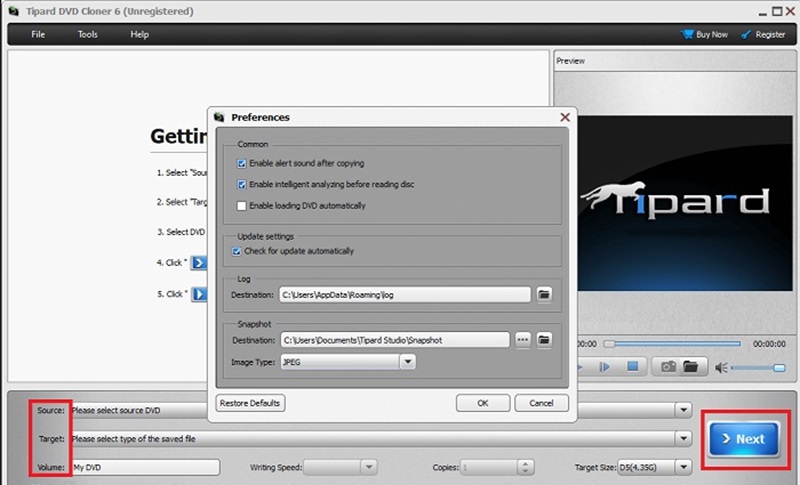
Část 2. Jak kopírovat DVD pomocí výchozí metody Windows 10
Pokud stále používáte systém Windows 10, kopírování disku DVD se stane dostupnější díky vestavěné jednotce CD/DVD. Mnoho nejnovějších počítačů, zejména počítačů Mac, již neobsahuje ovladač disku. Postupy kopírování DVD Windows 10 závisí na tom, jaký obsah je na disku DVD, který se pokoušíte kopírovat. V této příručce se dozvíte, jak zkopírovat soubor a ripovat video na DVD v systému Windows 10. Tento pokyn umožňuje uživatelům, jejichž počítače mají diskové jednotky, klonovat nebo zálohovat svá DVD.
Krok 1Vložte DVD do diskové jednotky.
Krok 2Pro přístup k jednotce DVD otevřete Průzkumník souborů. Poté stiskněte tlačítko Ctrl + A vyberte všechny soubory a poté pomocí nabídky pravým tlačítkem myši vyberte nebo stiskněte CTRL + C kopírovat.
Krok 3Po výběru umístění pro uložení souborů klikněte pravým tlačítkem a vložte. Soubory můžete přetáhnout na nové prázdné DVD, pokud je potřebujete zkopírovat na jiné.
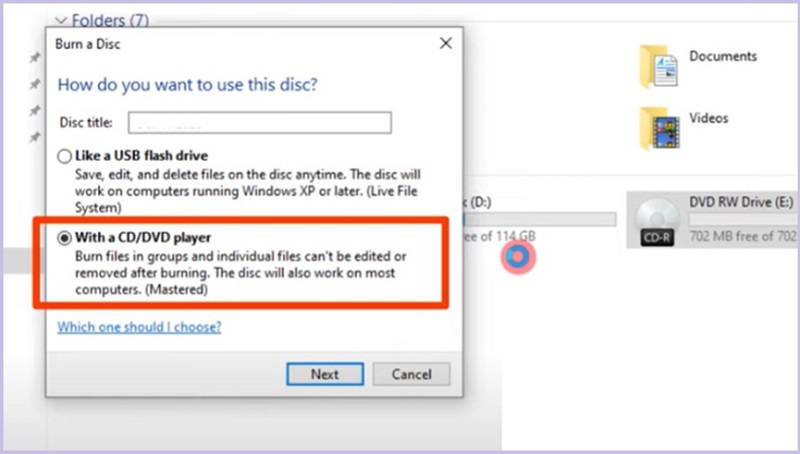
Část 3. Jak zkopírovat hlavní film na DVD do počítače/pevného disku/USB
Jeden z nejlepších ripperů dostupných na trhu je AVAide DVD Ripper. Disky DVD lze ripovat a převádět do libovolného formátu, včetně MP4, MOV a AVI, aniž by to ovlivnilo jejich kvalitu. Navíc má perfektní audio stopu, zvuk a extrakci hudby na pozadí z DVD. Také dokáže flexibilně upravovat parametry videa pro bezproblémové sledování nebo nahrávání. Obsahují také editační nástroj pro volné oříznutí, oříznutí, sloučení a kompresi vašich DVD videí.
AVAide si klade za cíl obohatit multimediální životy lidí tím, že jim umožní vytvářet, upravovat, vylepšovat a sdílet svou kreativitu. Vytvářejí výkonný, uživatelsky přívětivý software pro správu DVD/Blu-ray, audio a video souborů pro různé platformy, operační systémy a úrovně dovedností.
Kopírování hlavního filmu z DVD trvá několik hodin, ale AVAide DVD Ripper může čas zkrátit. Špičkový DVD Ripper plně využívá výhod vícejádrového procesoru a zaručuje akceleraci GPU. Dokáže převést DVD filmy na digitální soubory maximální rychlostí během několika minut a vytvořit kvalitní bezztrátovou ISO/MPG zálohu původního disku.
Krok 1Nainstalujte software
Pokud software stále nemáte, klikněte na tlačítko stažení níže, postupujte podle pokynů k instalaci a spusťte jej. Otevřete svůj AVAide DVD Ripper.

VYZKOUŠEJTE ZDARMA Pro Windows 7 nebo novější
 Bezpečné stahování
Bezpečné stahování
VYZKOUŠEJTE ZDARMA Pro Mac OS X 10.12 nebo novější
 Bezpečné stahování
Bezpečné stahováníKrok 2Vložte DVD
Vložte DVD do jednotky počítače. Chcete-li přidat své DVD do AVAide DVD Ripper, klikněte na Vložte DVD a vyberte Vložte disk DVD. Můžete jej také použít k vytváření digitálních kopií vašich souborů iOS a složek DVD.
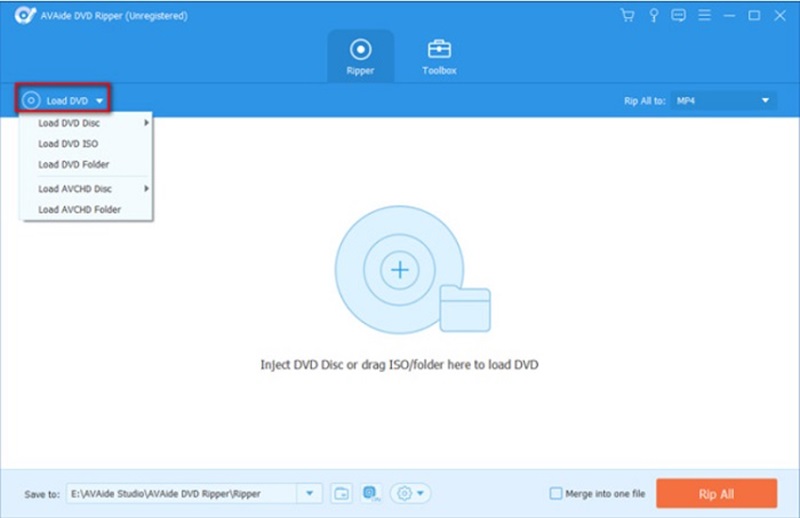
Krok 3Ripujte soubor DVD
Před ripováním DVD nabízí software AVAide DVD Ripper nástroje pro úpravy, aby byla vaše videa vynikající a vysoce kvalitní kliknutím na Hůlka knoflík.
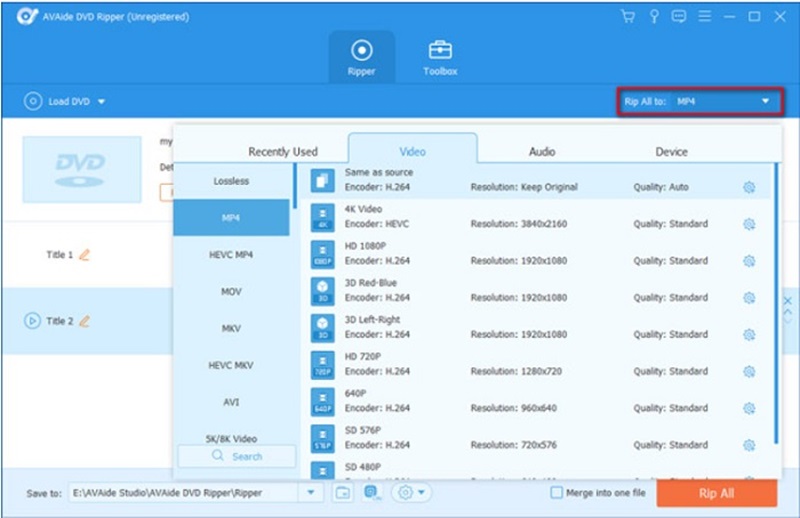
Krok 4Uložit do počítače
Po úpravě DVD si můžete vybrat požadovaný Výstupní formát. Poté, chcete-li zkopírovat DVD do digitálního souboru, klikněte na Rip All knoflík.
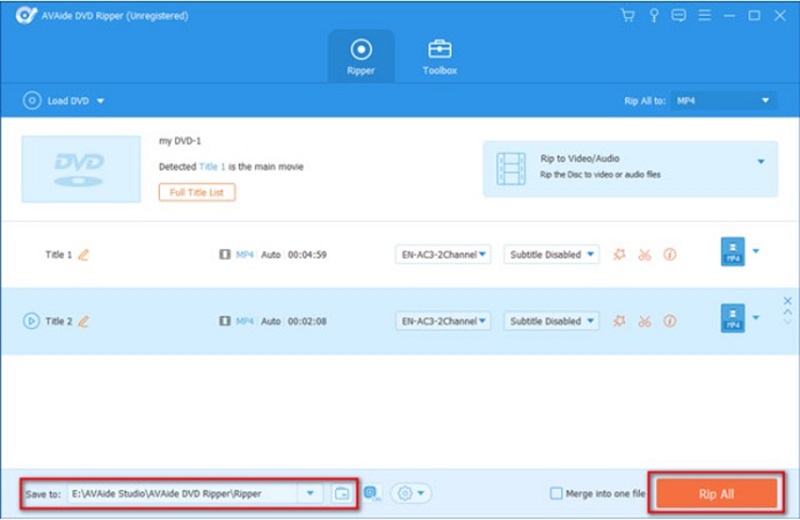
Část 4. Nejčastější dotazy o tom, jak kopírovat DVD Windows 10
Obsahuje VLC Media Player ve svém programu nástroj pro úpravy?
Ano! VLC Media Player také obsahuje skvělé funkce, jako je slučování, řezání a přidávání efektů do jejich softwaru.
Jak kopírovat DVD pomocí VLC?
Některá zařízení ve svém systému neobsahují DVD ripper pro videa, ale můžete použít VLC Media Player. Musíte postupovat následovně: Vložte DVD do diskové jednotky a klikněte na odkaz VLC Media Player v nabídce Windows. Dále klikněte na kartu Disk v horní části okna VLC a vyberte možnost DVD. Pokud problémy přetrvávají, vraťte se a vyberte možnost nabídky Bez disku.
Mohu si také stáhnout software pro kopírování se svými zařízeními Mac?
Absolutně! Mnoho softwaru pro kopírování také podporuje macOS ve svých systémech. Při provádění tohoto procesu s počítači Mac se však ujistěte, že si pořídíte čtečku DVD.
Pokud máte disky DVD s cennými soubory, jako jsou fotografie, nahrávky a videoklipy z minulosti, možná budete chtít je přenést na pevný disk nebo do digitálního formátu, abyste je mohli snadno prohlížet. A DVD kopírka pro windows 10 nebo zařízení Mac je nutností, když si chcete na chvíli zavzpomínat.
Ripujte filmy na DVD do různých video a audio formátů a také do oblíbených zařízení.




